iPhoneと連携して利用するタイプのウェアラブル端末Apple Watch(アップルウォッチ)。
健康管理やメッセージの送受信ができるだけでなく、決済にも利用できます。利用方法は簡単で、アプリ「Apple ウォレット」にSuicaなど交通系ICカードやクレジットカードを登録しておいて、非接触型決済端末にかざすだけ。電車に乗る場合は、自動改札でピッとかざせばOKです。
Appleウォレットとは、交通系ICカードやクレジットカードを登録しておけるアプリです。Appleウォレットから決済サービス「Apple Pay」が利用できます。Apple Watch(アップルウォッチ)の購入時はiPhoneでペアリングの設定が必要ですが、一旦、Apple Watch(アップルウォッチ)にSuicaを設定しておけば、iPhoneが近くになくても大丈夫。Apple Watch(アップルウォッチ)を身につければ身軽に移動できますね。
更新日: 2024年11月20日
SuicaをApple Watch(アップルウォッチ)のアプリ「Apple ウォレット」に追加して電車移動や買い物に利用しよう!
Suicaなどの交通系ICカードをApple Watch(アップルウォッチ)に登録できるのをご存知でしょうか。Apple Watch(アップルウォッチ)やiPhoneのアプリ「Apple ウォレット」には「Apple Pay」という決済サービスがあり、交通系ICカードやクレジットカードなどを登録すれば、買い物や公共交通機関の乗車に利用できます。
Apple Watch(アップルウォッチ)を身につけて身軽にお出かけを! 詳しい方法については本記事をご確認ください。
Apple Watch(アップルウォッチ)にSuicaを登録すれば、通勤や買い物が自由自在に!

Suicaなど交通系ICカードをApple Watch(アップルウォッチ)に登録する方法
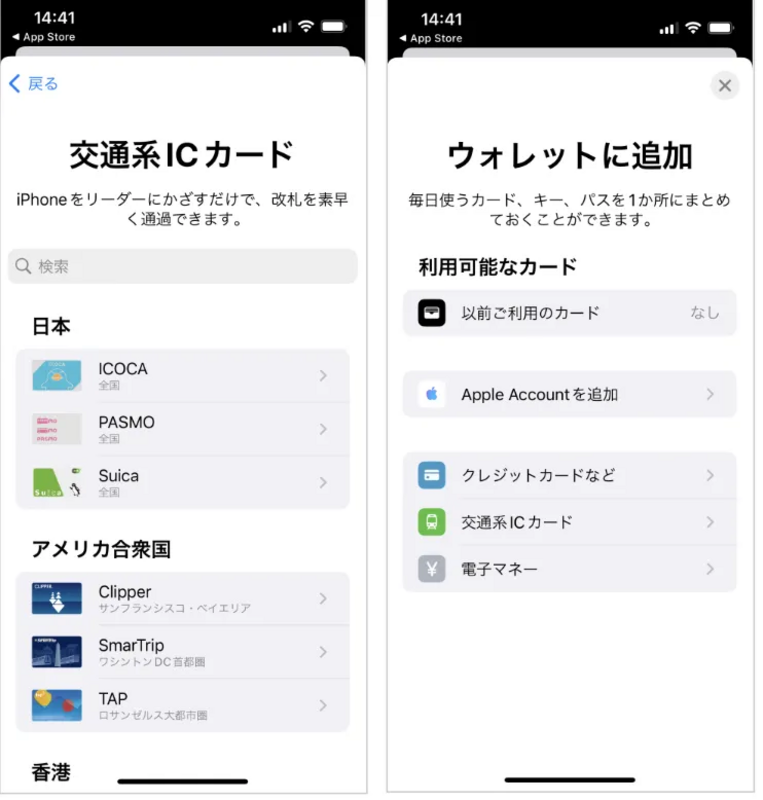
Apple Watch(アップルウォッチ)で、Suicaなど交通系ICカードを使うには、最初に新規登録が必要です。iPhoneやアップルウォッチでウォレットアプリを開き、画面の指示に従ってSuicaなどの交通系ICカードを選んで、カードに入金したい金額を設定するだけ。オンラインで全ての手続きが完了します。
また、お手持ちのSuicaカードが無い場合でも、Suicaアプリから新規発行することができます。
<交通系ICカードをApple Watch(アップルウォッチ)に登録する方法>
・iPhoneやApple Watchで、ウォレットアプリを開き、追加ボタンをタップ
・カードを追加をタップ
・「交通系ICカード」の中からSuicaなどご利用のカードを選んでタップ
なお、Suica、PASMO、ICOCAなど、交通系ICカードの残高をそのままApple ウォレットに移行することも可能です。「お手持ちのカードを追加」をタップし、カードの裏面に記載されている番号の下4桁を該当の欄に入力していきます。
クレジットカードやポイントカードなど、必要なカード類はつい増えてしまうもの。Suicaなどの交通系ICカードをApple Watch(アップルウォッチ)に一元化できるのは便利ですね。
また、お手持ちのSuicaカードが無い場合でも、Suicaアプリから新規発行することができます。
<交通系ICカードをApple Watch(アップルウォッチ)に登録する方法>
・iPhoneやApple Watchで、ウォレットアプリを開き、追加ボタンをタップ
・カードを追加をタップ
・「交通系ICカード」の中からSuicaなどご利用のカードを選んでタップ
なお、Suica、PASMO、ICOCAなど、交通系ICカードの残高をそのままApple ウォレットに移行することも可能です。「お手持ちのカードを追加」をタップし、カードの裏面に記載されている番号の下4桁を該当の欄に入力していきます。
クレジットカードやポイントカードなど、必要なカード類はつい増えてしまうもの。Suicaなどの交通系ICカードをApple Watch(アップルウォッチ)に一元化できるのは便利ですね。
エクスプレスカード設定でさらに便利に

通常、Apple Watch(アップルウォッチ)を利用する際には、Touch IDやFace IDの認証が必要ですが、自動改札の手前で認証作業をしてからタッチするのは負担になるもの。事前にエクスプレスカード設定をしておくと、自動改札を通過する際の認証が不要になりますよ。
なお、複数の交通系ICカードをApple Watch(アップルウォッチ)のウォレットに登録している場合、エクスプレスカードに設定できるのは、そのうちの1枚に限られます。定期券が含まれるSuicaなど、最も利用頻度が高いカードで設定しておきましょう。
なお、複数の交通系ICカードをApple Watch(アップルウォッチ)のウォレットに登録している場合、エクスプレスカードに設定できるのは、そのうちの1枚に限られます。定期券が含まれるSuicaなど、最も利用頻度が高いカードで設定しておきましょう。
Apple Watch(アップルウォッチ)にSuicaを登録するメリット

Apple Watch(アップルウォッチ)にSuicaを登録することで、交通機関の利用や買い物がスムーズになります。ICマークのある鉄道やバス、店舗を利用することができます。
「通勤用」「プライベート用」など複数のSuicaを登録できるので、用途に応じた使い分けもできます。例えば、仕事用のSuicaはオートチャージを設定しておいて、プライベートのSuicaはオートチャージしないと設定しておき、プライベートのSuicaは現金でチャージすることもできます。カードごとに利用明細が別になるので、出張後の清算の際にも便利ですね。
チャージはSuicaアプリやウォレットアプリでオンラインにて手続き可能。また同アプリにて定期券を購入することもできます。
「通勤用」「プライベート用」など複数のSuicaを登録できるので、用途に応じた使い分けもできます。例えば、仕事用のSuicaはオートチャージを設定しておいて、プライベートのSuicaはオートチャージしないと設定しておき、プライベートのSuicaは現金でチャージすることもできます。カードごとに利用明細が別になるので、出張後の清算の際にも便利ですね。
チャージはSuicaアプリやウォレットアプリでオンラインにて手続き可能。また同アプリにて定期券を購入することもできます。
Apple Watch(アップルウォッチ)でSuicaを利用する場合の注意点
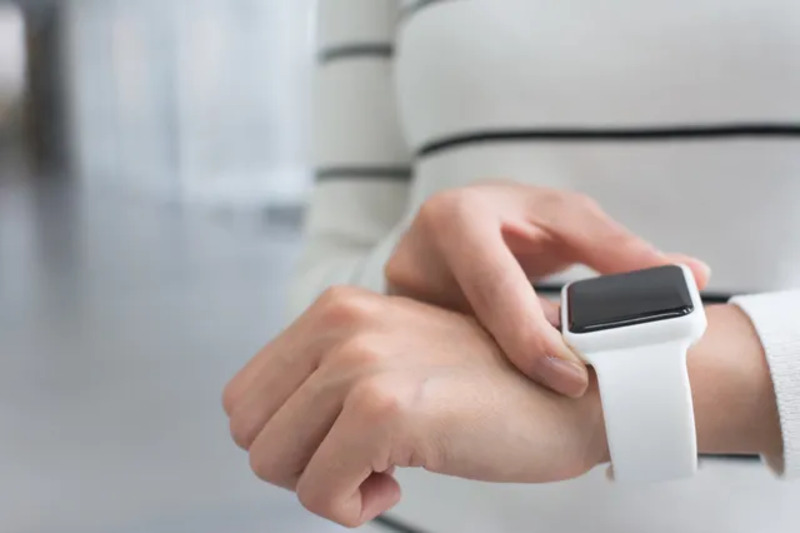
Apple Watch(アップルウォッチ)でSuicaを利用している場合の注意点もあります。
1つのSuicaをモバイルSuicaとアップルウォッチ、両方で利用することはできません。モバイルSuicaをアップルウォッチに登録した後は、モバイルSuicaが使えなくなります。
再び、モバイルSuicaを利用したい場合には、Apple Watch(アップルウォッチ)の画面にてSuicaを削除してから、iPhoneで設定し直す必要があります。
なお、入金や定期券の購入など手続き中にApple Watch(アップルウォッチ)を手首から外すとロックがかかる場合がありますので、着用した状態で操作する必要があります。精算時など、駅係員にApple Watch(アップルウォッチ)を渡す必要がある場合には、一旦ロックを解除しましょう。
また、便利なApple Watch(アップルウォッチ)ですが、充電切れや故障の際にはSuica機能も利用できなくなります。遠くまでお出かけの際には念の為、現金やiPhoneも持ち歩いておくと安心です。
1つのSuicaをモバイルSuicaとアップルウォッチ、両方で利用することはできません。モバイルSuicaをアップルウォッチに登録した後は、モバイルSuicaが使えなくなります。
再び、モバイルSuicaを利用したい場合には、Apple Watch(アップルウォッチ)の画面にてSuicaを削除してから、iPhoneで設定し直す必要があります。
なお、入金や定期券の購入など手続き中にApple Watch(アップルウォッチ)を手首から外すとロックがかかる場合がありますので、着用した状態で操作する必要があります。精算時など、駅係員にApple Watch(アップルウォッチ)を渡す必要がある場合には、一旦ロックを解除しましょう。
また、便利なApple Watch(アップルウォッチ)ですが、充電切れや故障の際にはSuica機能も利用できなくなります。遠くまでお出かけの際には念の為、現金やiPhoneも持ち歩いておくと安心です。
SuicaをApple Watch(アップルウォッチ)と連携すれば、通勤・通学やお出かけも楽々
ここ数年で一気に広まったウェアラブル端末。特にApple Watch(アップルウォッチ)はそのデザイン性の高さや操作性のシンプルさから人気があります。Suicaとも連携しておけば、買い物や通勤・通学、お出かけも楽々に。便利なのでぜひ使いこなしたいですね。
Apple Pay、Apple Watch、iPhone、Touch ID、Face IDは、米国および他の国々で登録されたApple Inc.の商標です。
アクセスランキング
 1
1
Explore Iconic Sakura Spots in Tohoku by Shinkansen
 2
2
2026年も「キュン♥パス」で旅をしよう!フリーエリアやきっぷの買い方を紹介
JREメディア編集部
 3
3
GALA Yuzawa : The Perfect Snowy Day Trip from Tokyo
 4
4
【2026年版】厄年ガイド!年齢・過ごし方・厄除け方法を解説
JREメディア編集部
 5
5
恵方巻の方角は【南南東】節分2026年2月3日 <恵方巻の方角、レシピ、食べ方ガイド>
JREメディア編集部
